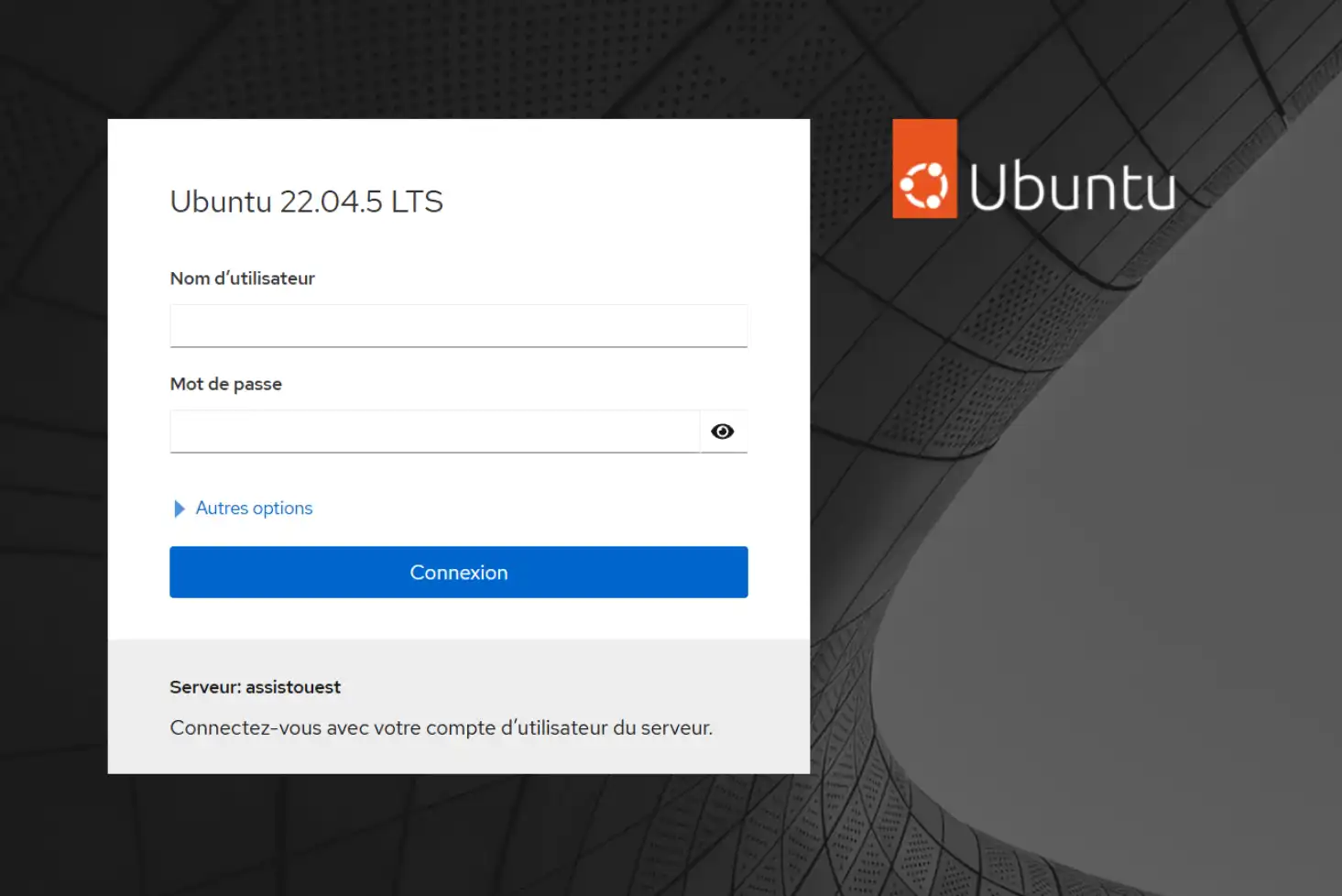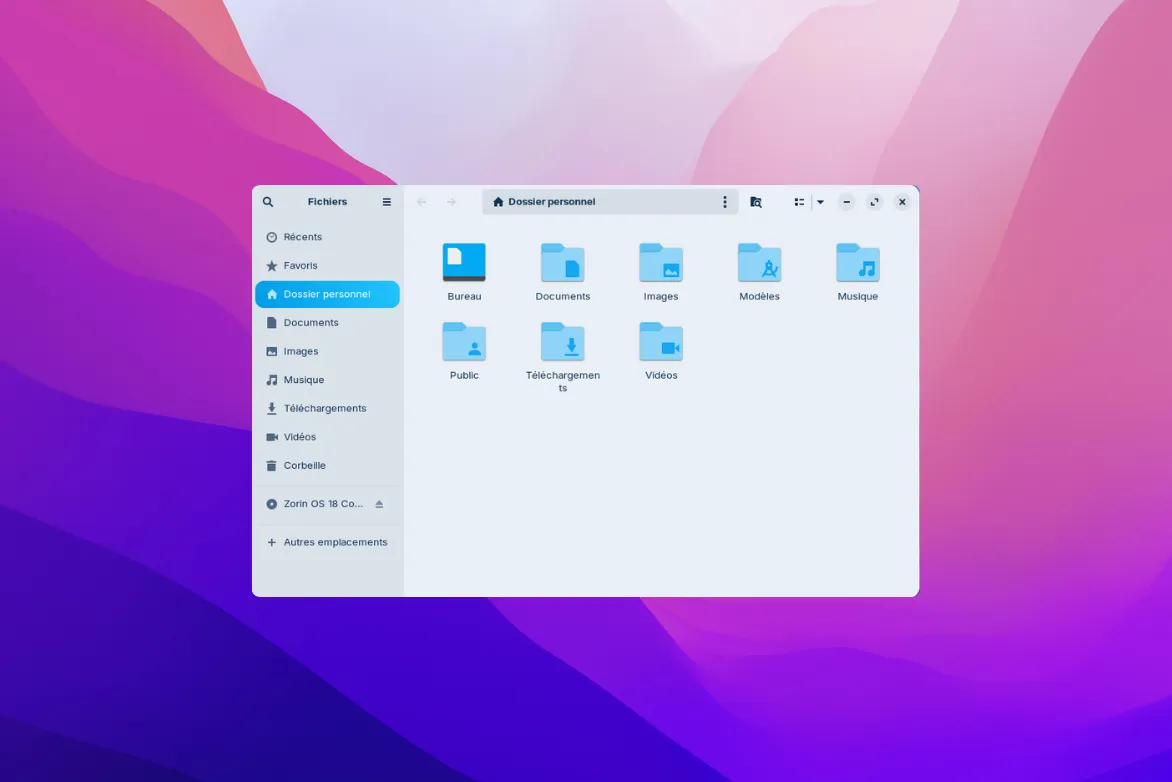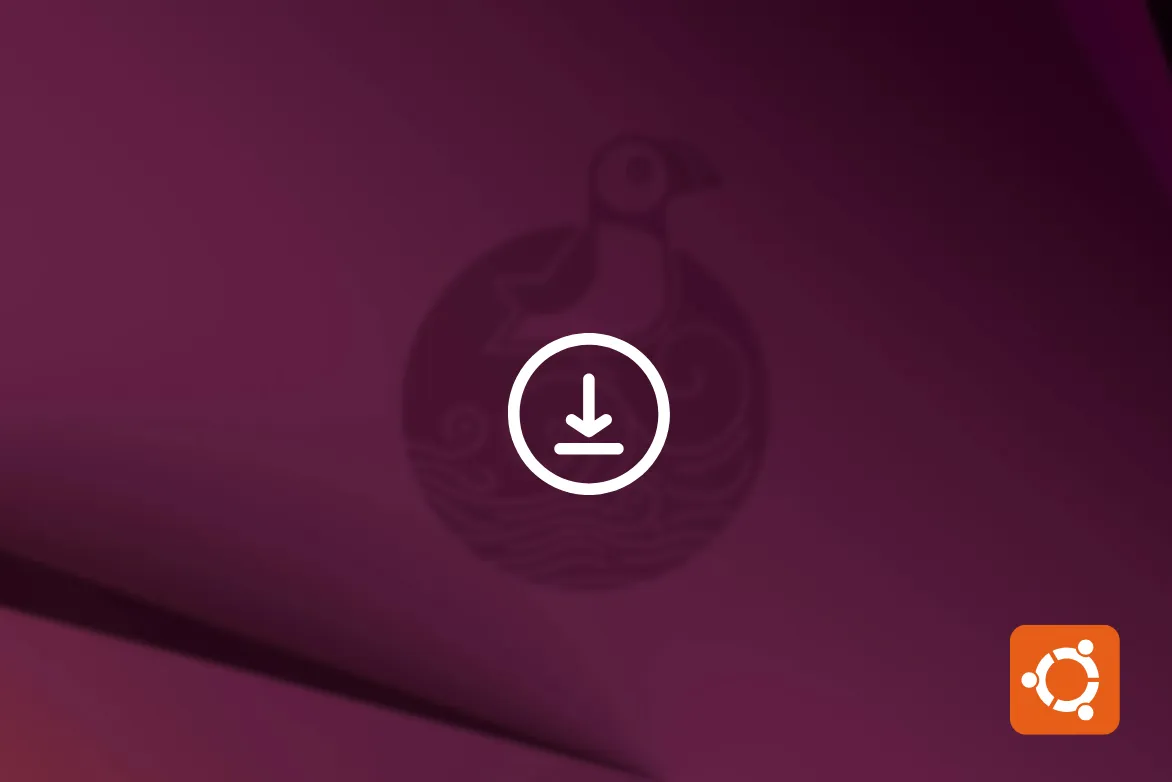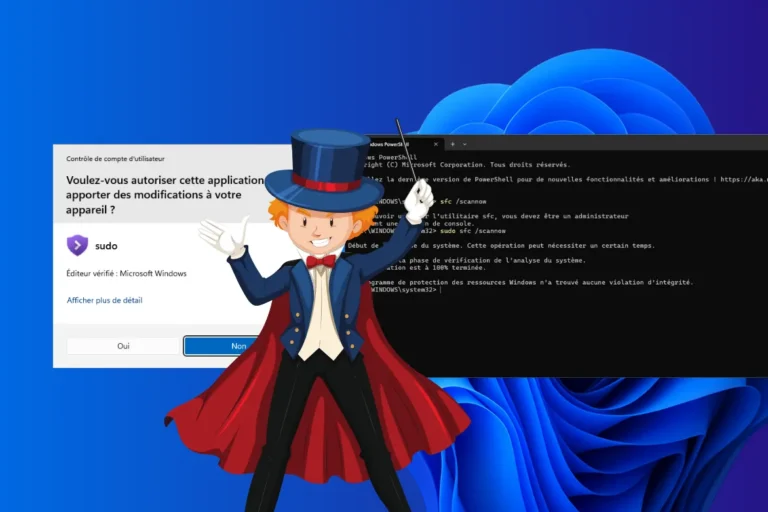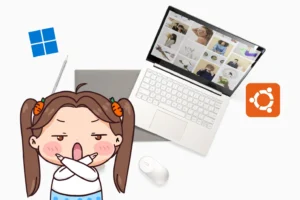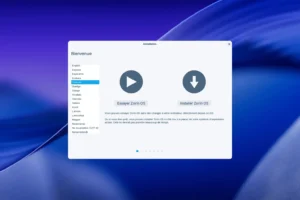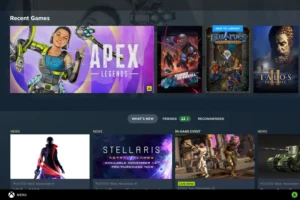Pourquoi se limiter à un seul système d’exploitation quand on peut tirer parti des deux ? Installer Ubuntu en dual boot avec Windows permet de garder un environnement familier tout en découvrant la puissance de Linux. Pour des raisons de sécurité, de développement ou par curiosité, ce guide vous accompagne dans chaque étape de l’installation.
Installer linux en dual boot avec windows : deux systèmes (OS) sur un seul PC
- Qu’est-ce qu’un dual boot ?
- 1. Créer la clé USB bootable à partir de l’image ISO d’Ubuntu
- Démarrer sur votre clé USB et sélectionner l’ISO d’Ubuntu
- Installer Ubuntu aux cotés de Windows
- Partager facilement des fichiers entre Windows et Ubuntu
Qu’est-ce qu’un dual boot ?
Un dual boot (ou démarrage multiple) est une configuration qui permet d’installer et d’utiliser deux systèmes d’exploitation distincts sur un même ordinateur. Au démarrage, l’utilisateur choisit quel système lancer (par exemple Windows ou Ubuntu) via un menu appelé bootloader (GRUB dans le cas de Linux). Chaque système est installé sur une partition dédiée, ce qui les rend indépendants et permet d’alterner entre eux sans machine virtuelle ni redémarrage complexe.

Cette méthode est particulièrement appréciée par les développeurs, les utilisateurs avancés ou les curieux qui souhaitent profiter à la fois de la compatibilité de Windows et de la flexibilité de Linux. Elle offre un accès natif à chaque système avec de meilleures performances qu’une virtualisation, tout en maintenant une séparation entre les environnements.
Prérequis pour l’installation Windows et Ubuntu en dual boot
Pour suivre ce tutoriel, vous devez disposer :
- d’un PC avec Windows déjà installé
- d’une clé USB vide de 8 Go minimum pour créer le support d’installation d’Ubuntu
- d’un accès à Internet (recommandé pour télécharger les mises à jour pendant l’installation)
- d’un minimum de 25 Go d’espace libre sur le disque pour accueillir Ubuntu
Nous allons maintenant créer la clé USB bootable à partir de l’image ISO d’Ubuntu.
1. Créer la clé USB bootable à partir de l’image ISO d’Ubuntu
Créer la clé USB bootable à partir de l’image ISO d’Ubuntu
Avant de démarrer l’installation d’Ubuntu, il faut préparer une clé USB bootable contenant le système. Pour cela, commencez par télécharger la dernière version LTS d’Ubuntu depuis le site officiel.
Une fois l’ISO téléchargée, utilisez un utilitaire adapté pour créer la clé bootable. Sous Windows, deux outils fiables se démarquent :
- Rufus : rapide et léger, il détecte automatiquement les options UEFI.
- Ventoy : Créer une clé USB contenant plusieurs ISO avec Ventoy
Branchez votre clé USB (au moins 4 Go), lancez l’outil choisi, sélectionnez l’image ISO d’Ubuntu, puis laissez le logiciel écrire les fichiers sur la clé. Assurez-vous que le mode de partitionnement est bien réglé sur GPT pour UEFI si vous utilisez Rufus.

Une fois la clé créée, vous êtes prêt à démarrer le PC dessus pour installer Ubuntu.
Démarrer sur votre clé USB et sélectionner l’ISO d’Ubuntu
Une fois la clé USB prête, redémarrez votre ordinateur et accédez au menu de démarrage (boot menu) pour démarrer sur la clé. La touche à presser varie selon la marque de votre PC (généralement F12, Esc, F10 ou F9). Vous trouverez une liste complète des touches selon les fabricants ici :
Si vous utilisez Ventoy, un menu s’affiche automatiquement au démarrage : il suffit alors de sélectionner l’image ISO d’Ubuntu avec les flèches du clavier, puis d’appuyer sur Entrée pour lancer Ubuntu. Assurez-vous de choisir l’entrée UEFI de votre clé si plusieurs options apparaissent.
Installer Ubuntu aux cotés de Windows
Dès le démarrage de l’installateur, vous choisissez la langue d’affichage du système et du processus d’installation.

Sélectionnez Français, puis cliquez sur Suivant.
Configurer également, le clavier et les paramètres régionaux (locale, keyboard layout, etc.). Il est toujours possible de les ajuster après installation, mais autant partir sur une base propre.
Lancer l’installation complète

Deux options s’offrent à vous :
- Essayer Ubuntu : lance une session live depuis la clé, sans rien installer.
- Installer Ubuntu : démarre immédiatement l’installation sur le disque.
Choisissez Installer Ubuntu.
C’est la méthode recommandée si vous avez déjà sauvegardé vos données et préparé votre espace disque.
Mode d’installation

Ubuntu propose ici un choix entre :
- une installation interactive, guidée étape par étape,
- une installation automatisée, utilisée pour les déploiements préconfigurés (cloud-init/autoinstall).
Sélectionnez Installation interactive.
C’est le mode standard, adapté à un usage personnel ou professionnel sur poste unique. L’autre méthode suppose que vous ayez un fichier de configuration YAML prêt, ce qui n’est pas notre cas ici.
Choix des composants logiciels

Vous pouvez choisir entre :
- une installation minimale, avec le strict nécessaire (navigateur, utilitaires),
- une installation complète, avec suite bureautique, applications courantes, etc.
Sélectionnez Installation complète sauf si vous avez des contraintes d’espace ou que vous souhaitez choisir vous même vos logiciels.
Cela installe les bases du système (GNOME, Firefox, gestionnaire de fichiers) tout en gardant un environnement léger. Les autres outils pourront être ajoutés plus tard via la logithèque ou la ligne de commande (apt).
Type d’installation sur le disque

L’installeur détecte automatiquement Windows et propose trois options :
- Installer Ubuntu à côté de Windows Boot Manager : option sécurisée de dual boot
- Effacer le disque : supprime tout (⚠️ à éviter ici)
- Autre chose : permet un partitionnement manuel
Choisissez Installer Ubuntu à côté de Windows Boot Manager.
Ubuntu va automatiquement redimensionner la partition Windows, créer une nouvelle partition pour Linux et configurer le chargeur de démarrage (GRUB) dans la partition EFI déjà existante.
6. Répartition de l’espace disque

Ubuntu vous propose un curseur pour répartir l’espace entre Windows et Ubuntu.
Le redimensionnement se fait sur la partition Windows, sans la supprimer.
Allouez au moins 25 à 30 Go pour Ubuntu, idéalement plus si vous prévoyez de l’utiliser régulièrement.
Une fois le curseur ajusté, cliquez sur Suivant. Le système préparera les partitions automatiquement, sans toucher à vos données Windows.
Création de l’utilisateur

Vous devez maintenant configurer votre utilisateur principal :
- Nom complet
- Nom de session (utilisé dans
/home) - Mot de passe
Renseignez les champs et laissez cochée l’option “Demander un mot de passe à chaque ouverture de session”.
Ce compte sera automatiquement ajouté au groupe sudo, ce qui vous permettra d’administrer le système après installation.
Installation des composants propriétaires

Ici, Ubuntu vous propose d’activer :
- les pilotes matériels propriétaires (ex. : cartes graphiques NVIDIA, chipsets Wi-Fi Broadcom),
- les codecs multimédias (MP3, H.264…)
Cochez les deux cases.
Cela garantit un fonctionnement optimal dès le premier démarrage, sans avoir à chercher les pilotes à la main. Ces paquets proviennent des dépôts restricted et multiverse d’Ubuntu, activés automatiquement si vous acceptez cette option.
9. Fin de l’installation

Ubuntu termine l’installation, configure le système et prépare le redémarrage.
Cliquez sur Redémarrer maintenant.
N’oubliez pas de retirer la clé USB quand le système vous y invite (ou dès que l’écran devient noir), sinon vous reviendrez sur l’installeur.
Premier démarrage avec GRUB

Au redémarrage, GRUB (le chargeur de démarrage) prend la main. Il détecte automatiquement Windows et Ubuntu et vous permet de choisir l’un ou l’autre.
Ubuntu sera sélectionné par défaut.
Vous pouvez naviguer avec les flèches et valider avec Entrée. GRUB est personnalisable, mais cette configuration par défaut est parfaitement fonctionnelle pour démarrer les deux systèmes.
Partager facilement des fichiers entre Windows et Ubuntu
Une fois Ubuntu installé, il est courant de vouloir échanger des fichiers entre les deux systèmes. Bien qu’Ubuntu puisse accéder directement à la partition Windows (au format NTFS), il est vivement recommandé de créer une partition de données dédiée. Cette approche permet de centraliser les documents, musiques, vidéos ou autres fichiers personnels sans interagir avec les partitions système, ce qui limite les risques de corruption ou de mauvaise manipulation.
Vous pouvez également utiliser un disque dur SSD externe pour accéder facilement à vos fichiers.
Créer une partition de données partagée en NTFS
- Ouvrez l’outil Gestion des disques (
diskmgmt.msc) - Faites un clic droit sur une partition existante (par exemple le disque C:) et sélectionnez Réduire le volume
- Saisissez l’espace à libérer (ex. : 50 Go), puis validez
- Une zone « non allouée » apparaît : faites un clic droit dessus > Nouveau volume simple
- Lors de l’assistant, choisissez le format NTFS et attribuez un nom clair (par exemple
PARTAGEouData)
Windows attribuera automatiquement une lettre à cette nouvelle partition. Ubuntu, de son côté, la détectera et pourra l’ouvrir en un clic depuis le gestionnaire de fichiers. Pour un accès automatique à chaque démarrage, il est possible de configurer le montage automatique via fstab.
Découvre comment mettre à jour Ubuntu de A à Z, sans rien laisser de côté.
Votre dual-boot Ubuntu X Windows est maintenant prêt à l’emploi
Vous pouvez commencer à personnaliser votre système, installer vos applications favorites et profiter d’un environnement stable, sécurisé et libre.
N’hésitez pas à laisser un petit 👍ci dessous si le tutoriel vous a été utile !